자바 SSL 인증서 파일 등록하는 방법 정리 (Keytool, Portecle 활용)
자바 인증서 저장소에 직접 인증서를 추가해서 사용해야 하는 경우가 있습니다.
이 글에서는 자바 인증서 저장소에 SSL 인증서 파일을 등록하는 방법을 정리합니다.
인증서 등록이 필요하게 된 계기
제 경우엔 회사 네트워크를 사용하려면 사설 인증서를 등록해서 사용하는 환경입니다.
회사 전용 cer 확장자의 인증서 파일을 더블클릭하여 시스템에 인증서를 등록하면 웹브라우저를 비롯한 대부분 프로그램은 문제없이 SSL 통신을 하면서 사용할 수 있습니다.
그러나 자바의 경우엔 시스템에 설치된 인증서가 아닌 자체 인증서 저장소를 가지고 있어서 자바의 Keystore 에 추가하는 작업을 해 주어야 합니다.
자바의 인증서 저장소에 인증서를 추가하지 않으면 자바로 만들어진 개발 툴(Eclipse, IntelliJ, Android Studio 등)를 사용할 때 https 통신 중 SSLHandshakeException, PKIX Exception 등의 오류가 발생하게 됩니다.
자바의 루트 인증서 저장소 위치
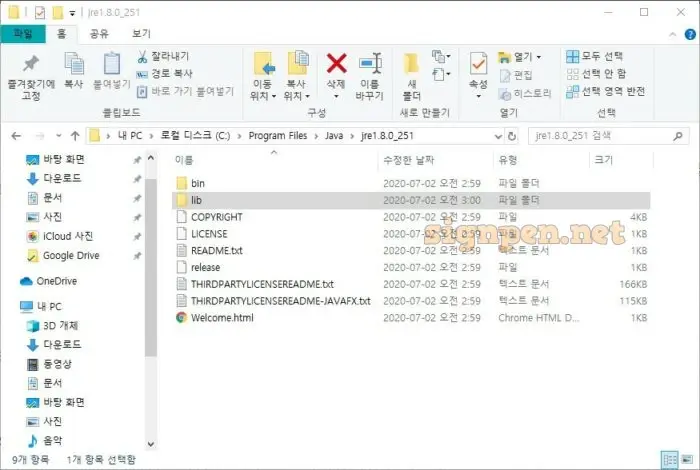
자바의 루트 인증서 저장소는 JAVA_HOME\lib\security\cacerts 에 있습니다. JAVA_HOME은 자바가 설치된 경로입니다. 제 경우엔 C:\Program Files\Java\jre1.8.0_251 입니다.
인증서 저장소 파일인 cacerts 파일에 인증서를 등록하는 방법은 두 가지 방법이 있습니다. 커맨드 창에서 명령어를 입력하는 방법, GUI툴을 이용하는 방법입니다. 아래서 두 가지 방법에 대해 각각 설명합니다.
1. JAVA Keytool을 이용한 인증서 등록
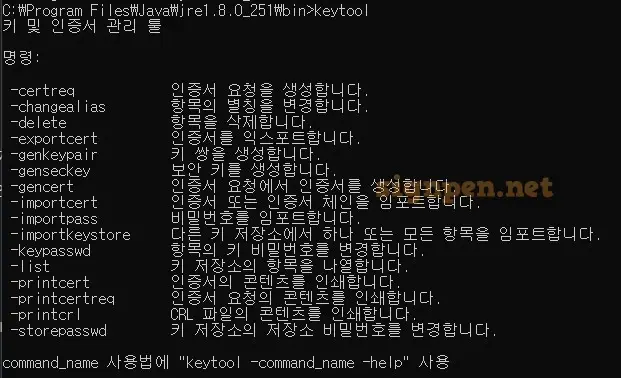
Keytool은 자바의 인증서와 키를 관리하기 위해 JRE 또는 JDK에 포함되어 제공되는 프로그램입니다.
자바를 설치하면 JAVA_HOME\bin\keytool.exe 파일로 존재합니다. 파일을 실행하면 사용할 수 있는 명령 옵션 목록이 출력됩니다.
인증서 등록은 아래와 같이 진행하면 됩니다.
제 경우엔 아래와 같이 입력하였습니다.
명령어를 입력하면 저장소 패스워드를 입력하라고 나오는데 기본 패스워드는 “changeit” 입니다.
“changeit”을 입력하면 됩니다.
등록된 인증서 목록을 조회하여 인증서 등록이 잘 진행되었는지 확인합니다.
2. Portecle GUI 툴을 이용한 인증서 등록
Portecle GUI 툴을 이용하는 방법은 Keytool을 사용하는 방법보다 간단합니다.
우선 Portecle GUI 툴을 다운로드받습니다.
https://sourceforge.net/projects/portecle
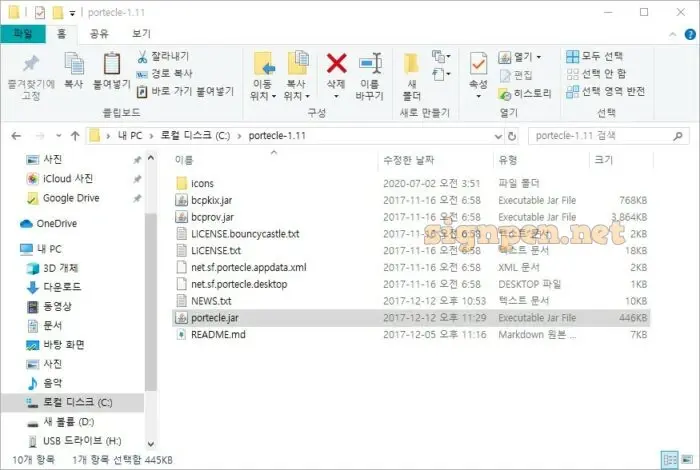
다운로드받은 압축 파일을 해제하고 portecle.jar 파일을 더블클릭하면 실행이 됩니다.
만약 더블클릭으로 실행되지 않는다면, 위의 명령어로 직접 실행해 줍니다.
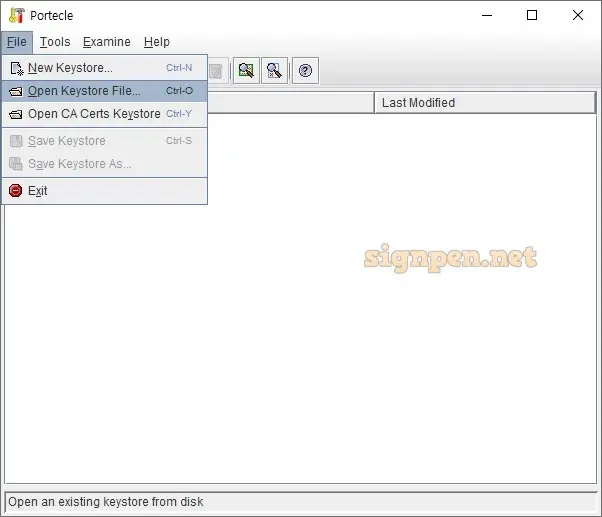
File -> Open Keystore File 을 선택하여 JAVA_HOME\lib\security\cacerts 파일을 선택해 줍니다.
패스워드를 입력창이 나오면 “changeit”을 입력합니다.
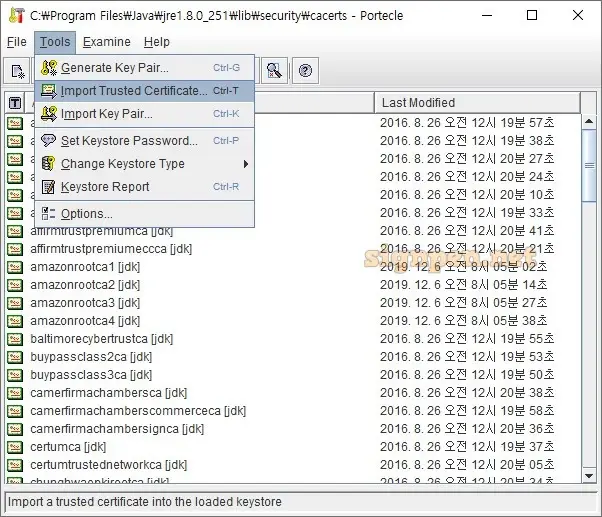
Tool -> Import Trusted Certificate 를 선택하여 추가하려는 인증서를 선택해 줍니다.
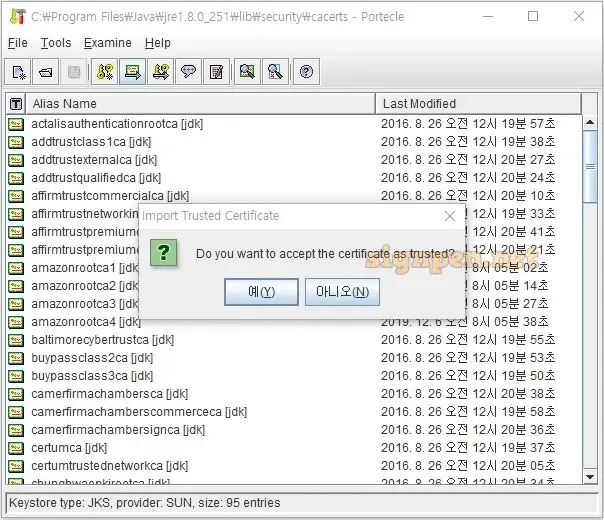
인증서 등록이 완료되었으면 저장을 하고 프로그램을 종료하면 등록 작업이 완료됩니다.
아무래도 Portecle이 GUI로 되어있다 보니, 명령 프롬프트에서 Keytool 명령어를 직접 입력하는 것보다 쉽습니다.
출처 : 자바 SSL 인증서 파일 등록하는 방법 정리 (Keytool, Portecle 활용) | 싸인펜의 Lifelog (signpen.net)